Hogyan töltheti le a LinkedIn adatainak másolatát

A LinkedIn egyik olyan funkciója, amelyről nem tudhat, az adatok letöltésének lehetősége. Általában három okból érdemes ezt megtenni;
A LinkedIn-t már évek óta úgy tartják számon, mint az a hely, ahol az üzleti életről van szó. A hálózat azonban messze esett az eredeti fájától. Annyira zsúfoltnak tűnik most, és tele van több közösségi médiával, mint amennyi munkahelyi hálózatépítési lehetőség. Tudom, tudom. – Ha tudod, hol keress… Az a bajom ezzel, hogy nem kell messzire keresned. Egyszerűnek kell lennie, hasonlóan az Indeedhez és a többi álláshirdetési oldalhoz.
Ennek ellenére sokan még mindig a LinkedInt használják az arany hálózati lehetőségekhez. Sokan arra használják, hogy felkínáljanak szolgáltatásaikat, ami jó nekik. Nem jó neked, ha nem ezt szeretnéd látni. Mindenesetre lehet – vagy nem – sok időt fektetett a profiljába. Nagyon személyes döntés, hogy teljesen megszabadulsz tőle, és nem szabad félvállról venni.
Ha azonban úgy döntött, hogy megteszi ezt a lépést, a LinkedIn-adatok törléséhez mindössze néhány egérkattintás szükséges a deaktiváláshoz.
Nyissa meg az oldalt a böngészőjében, és győződjön meg arról, hogy be van jelentkezve. Kattintson a legördülő nyílra az oldal jobb oldalán, az apró profilképe mellett, alatta az „Én” szóval .
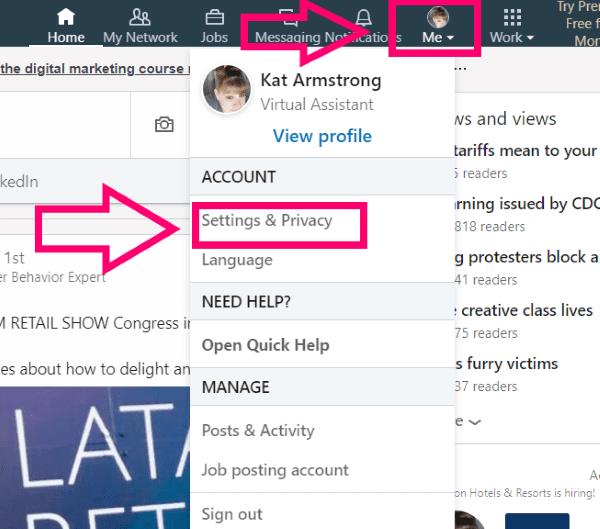
Az „Adatvédelem” lapon görgessen le körülbelül félig a „Hogyan használja a LinkedIn az Ön adatait” címszóhoz. Kattintson az „Adatok másolatának beszerzése” lehetőségre. Ez végigvezeti Önt a profiladatok és a névjegyek másolatának letöltésén, mielőtt teljesen törölné fiókját. Nagyon ajánlom ezt: soha nem tudhatod, mikor lehet szükséged erre az információra!
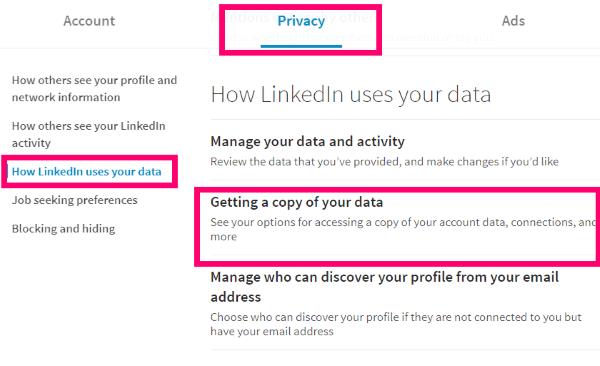
Miután befejezte a letöltést, és teljesen biztos abban, hogy folytatni akarja, kattintson a felül található „Fiók” fülre. Görgessen le a „Számlakezelés ” címszóhoz, és kattintson a „LinkedIn-fiók bezárása ” elemre .
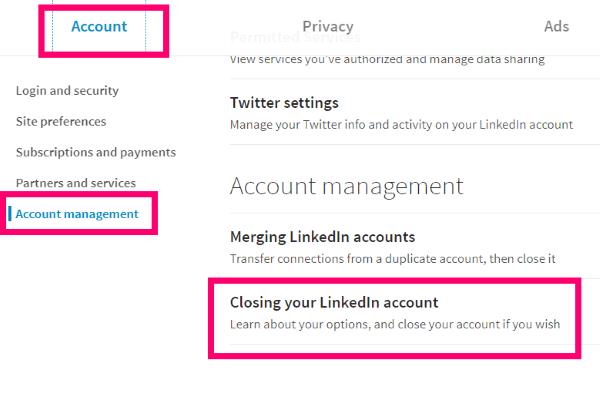
Az első dolog, ami meg fog történni, az az, hogy az oldal megpróbálja bűnösnek érezni Önt a maradásban, és megmutatja, mely kapcsolatokat fogja elveszíteni. Ezt követően megkérdezi, miért gondolja, hogy el kell mennie. Van egy doboz, ahol bármilyen további megjegyzést vagy visszajelzést írhat.
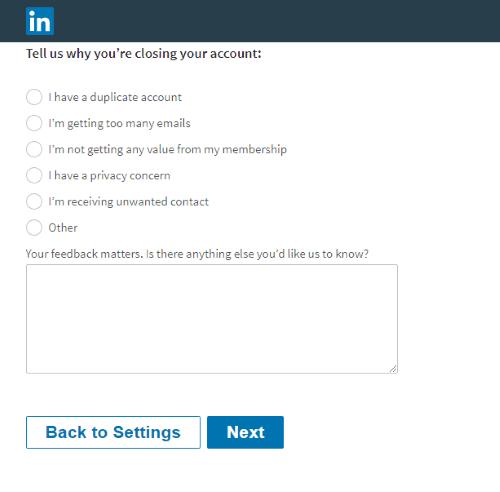
Miután kitöltötte ezeket az adatokat, kattintson a kék „Tovább” gombra. Megjelenik egy megerősítő oldal, ahol meg kell adnia jelszavát, majd feltétlenül jelölje be a „Leiratkozás a LinkedIn kommunikációjáról, beleértve az e-maileket” melletti négyzetet . Ne felejtse el ezt a lépést, mert akkor is megkapja az e-maileket, még akkor is, ha nincs fiókja.
Az oldal tetején lesz még egy utolsó emlékeztető: „A fiók bezárása azt jelenti, hogy elveszíti profilját és minden LinkedIn-adatát” , ezért kértem, hogy már letöltse a biztonsági másolatot.
Amint megadta a jelszavát, bejelölte a négyzetet, és teljesen pozitív… kattintson a „Fiók bezárása” gombra alul. LinkedIn-fiókja most bezárt, és megszűnt az internetről.
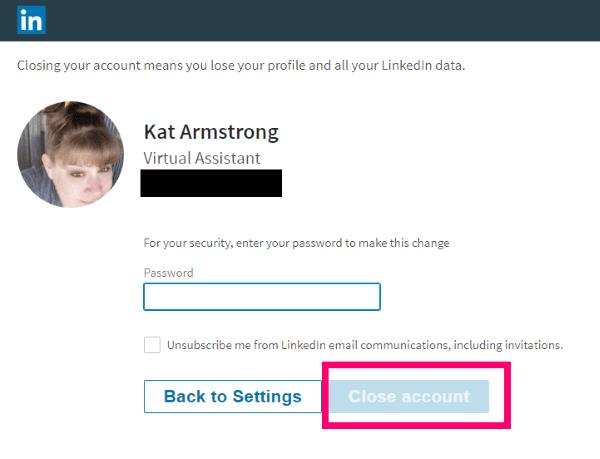
Kérdései vannak a LinkedIn hatékony használatáról manapság? Hogyan tudja kihasználni a webhelyet, hogy valóban működjön az Ön számára? Szólj, és minden tőlem telhetőt megteszek, hogy átsegítsem a labirintuson.
Boldog álláskeresést – ha még mindig az vagy!
A LinkedIn egyik olyan funkciója, amelyről nem tudhat, az adatok letöltésének lehetősége. Általában három okból érdemes ezt megtenni;
Az interneten számos forrás található, amelyek segíthetnek állást találni, de a LinkedIn is nagyszerű eszköz az állásajánlatok közötti kereséshez.
A LinkedIn-t már évek óta úgy tartják számon, mint az a hely, ahol az üzleti életről van szó. A hálózat azonban messze esett a sajátjától
Egy olyan funkció, amelyet sok közösségi hálózati platform implementált, az az automatikusan lejátszott videó. A koncepció mögötti cél az elköteleződés ösztönzése
Csak azért, mert jól játszol, még nem jelenti azt, hogy mindenki ezt fogja tenni a LinkedIn-en. Profi lehetsz, de ez nem garancia
Ezzel a két lehetőséggel jelenítheti meg a LinkedIn webhely nem mobil verzióját Android- vagy iOS-eszközén.
Ha nem tud üzeneteket küldeni a LinkedIn-en, olvassa el ezt az útmutatót, hogy megtudja, mi okozhatja ezt a problémát, és hogyan javíthatja ki.
A technológia segített abban, hogy ne csak könnyebben éljünk mindennapi életünkben, hanem kapcsolódjunk is. Világszerte egyre többen használják a közösségi platformokat
Kell egy kis szünet a LinkedIntől? Tekintse meg, hogyan zárhatja be vagy hibernálhatja fiókját, hogy pihenjen.
Védje meg magát, és állítsa be a kétfaktoros hitelesítést az összes nagyobb közösségi hálózaton ennek az oktatóanyagnak a segítségével.
Mint szinte mindenhol az interneten, a LinkedIn is elemzi az Ön használati adatait a platformján. Ide tartoznak az Önből származó érdeklődési kategóriák is
Módosította vagy módosítja az e-mail címét, akkor valószínűleg meg akarja változtatni a webhelyeken lévő fiókjaihoz társított e-mail-címet. Ebben az oktatóanyagban megtudhatja, hogyan módosíthatja a LinkedInhez kapcsolódó e-mail-címet.
A Microsoft Resume Assistant segítségével tökéletesítheti önéletrajzát mind a prezentáció, mind a tartalom tekintetében, bemutatva legjobb tulajdonságait.
Mi a teendő, ha a LinkedIn nem tölti be a képeket? Meg tudod oldani a problémát? Nyissa meg ezt az útmutatót a probléma megoldásának megismeréséhez.
A WhatsApp web nem működik? Ne aggódj. Íme néhány hasznos tipp, amivel újra működésbe hozhatod a WhatsApp-ot.
A Google Meet kiváló alternatíva más videokonferencia alkalmazásokhoz, mint például a Zoom. Bár nem rendelkezik ugyanazokkal a funkciókkal, mégis használhat más nagyszerű lehetőségeket, például korlátlan értekezleteket és videó- és audio-előnézeti képernyőt. Tanulja meg, hogyan indíthat Google Meet ülést közvetlenül a Gmail oldaláról, a következő lépésekkel.
Ez a gyakorlati útmutató megmutatja, hogyan találhatja meg a DirectX verzióját, amely a Microsoft Windows 11 számítógépén fut.
A Spotify különféle gyakori hibákra utal, például zene vagy podcast lejátszásának hiányára. Ez az útmutató megmutatja, hogyan lehet ezeket orvosolni.
Ha a sötét módot konfigurálod Androidon, egy olyan téma jön létre, amely kíméli a szemed. Ha sötét környezetben kell nézned a telefonodat, valószínűleg el kell fordítanod a szemedet, mert a világos mód bántja a szemedet. Használj sötét módot az Opera böngészőben Androidra, és nézd meg, hogyan tudod konfigurálni a sötét módot.
Rendelkezik internetkapcsolattal a telefonján, de a Google alkalmazás offline problémával küzd? Olvassa el ezt az útmutatót, hogy megtalálja a bevált javításokat!
Az Edge megkönnyíti a biztonságos böngészést. Íme, hogyan változtathatja meg a biztonsági beállításokat a Microsoft Edge-ben.
Számos nagyszerű alkalmazás található a Google Playen, amelyekért érdemes lehet előfizetni. Idővel azonban a lista bővül, így kezelni kell a Google Play előfizetéseinket.
A videofolytonossági problémák megoldásához a Windows 11-en frissítse a grafikus illesztőprogramot a legújabb verzióra, és tiltsa le a hardveres gyorsítást.
Ha meg szeretné állítani a csoportbejegyzések megjelenését a Facebookon, menjen a csoport oldalára, és kattintson a További opciók-ra. Ezután válassza az Csoport leiratkozása lehetőséget.






















